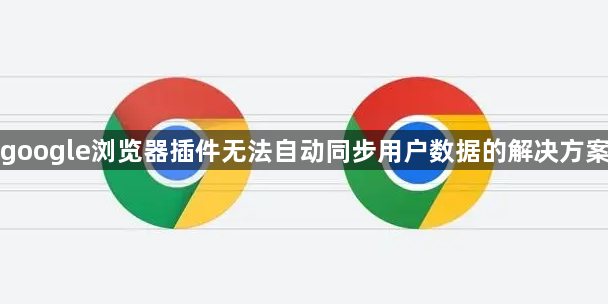
检查网络连接稳定性。确保设备已正常接入互联网,尝试断开后重新连接网络。若使用Wi-Fi信号较弱,可切换至移动数据或更换稳定的网络环境。网络波动可能导致数据传输中断,重新建立稳定连接有助于恢复同步功能。
验证同步设置正确性。打开浏览器设置菜单,找到“同步”选项并点击进入。确认需要同步的项目(如扩展程序、书签等)已被勾选。若发现未选中关键数据类型,手动添加后保存更改并重启浏览器测试效果。
重置同步配置参数。进入高级设置区域,选择“重置和清除”功能中的“重置同步”按钮。此操作会将同步状态恢复至初始状态,消除因配置错误导致的异常情况。完成后重新登录账户触发新的同步流程。
清理缓存与临时文件。在隐私与安全板块执行“清除浏览数据”操作,重点删除缓存内容。积累的过时数据可能干扰正常同步机制运行,彻底清理后可释放存储空间并修复潜在冲突。建议定期执行该维护步骤以保持最佳性能。
确保多设备使用同一账户登录。在所有需要同步的设备上打开浏览器,点击右上角个人资料图标选择“添加账户”,统一使用相同的Google账号进行授权登录。这是实现跨设备数据互通的基础前提。
手动打包安装扩展程序。当自动同步失败时,可在源设备的chrome://extensions/页面开启开发者模式,点击“Pack extension”(打包扩展程序)生成CRX文件。将该文件复制到目标设备的相同界面,选择“Load unpacked”(加载已解压的扩展程序)完成手动迁移。
更新浏览器至最新版本。前往官网下载最新版Chrome安装包覆盖旧版本,新版通常包含对同步功能的优化补丁。安装过程中注意勾选允许同步功能的授权请求,避免因权限不足导致功能受限。
减少插件数据负载压力。定期卸载长期不用的扩展程序,清理冗余设置项。数据量过大会影响同步效率,精简后可提升传输成功率和响应速度。
通过上述步骤逐步操作,用户能够系统性地解决Google浏览器插件无法自动同步用户数据的问题。所有流程均基于官方技术支持文档推荐的实践方式,结合社区验证过的成熟方案,无需第三方破解工具即可实现高效可靠的数据同步体验。







